Dans ce tutoriel, je vais te montrer comment résoudre l'erreur "Échec de l'encodage de l'image vidéo" dans DaVinci Resolve. Ce message d'erreur apparaît souvent lors de l'exportation de projets et peut être frustrant. Pas d'inquiétude, je vais te guider pas à pas à travers le processus pour que tu puisses rapidement reprendre ton projet. Commençons tout de suite !
Principales conclusions
- L'erreur se produit principalement dans la section de Livraison.
- Un ajustement de la qualité vidéo peut souvent résoudre le problème.
- Dans certains cas, il peut être nécessaire de passer à "Restrict to".
Guide étape par étape
Étape 1: Identifier l'erreur
Lorsque tu reçois le message d'erreur "Échec de l'encodage de l'image vidéo" lors de l'export de ton projet dans DaVinci Resolve, tu sais qu'il y a un problème. Ce message apparaît généralement dans la section Livraison du programme. Pour corriger l'erreur, tu dois vérifier certains paramètres.
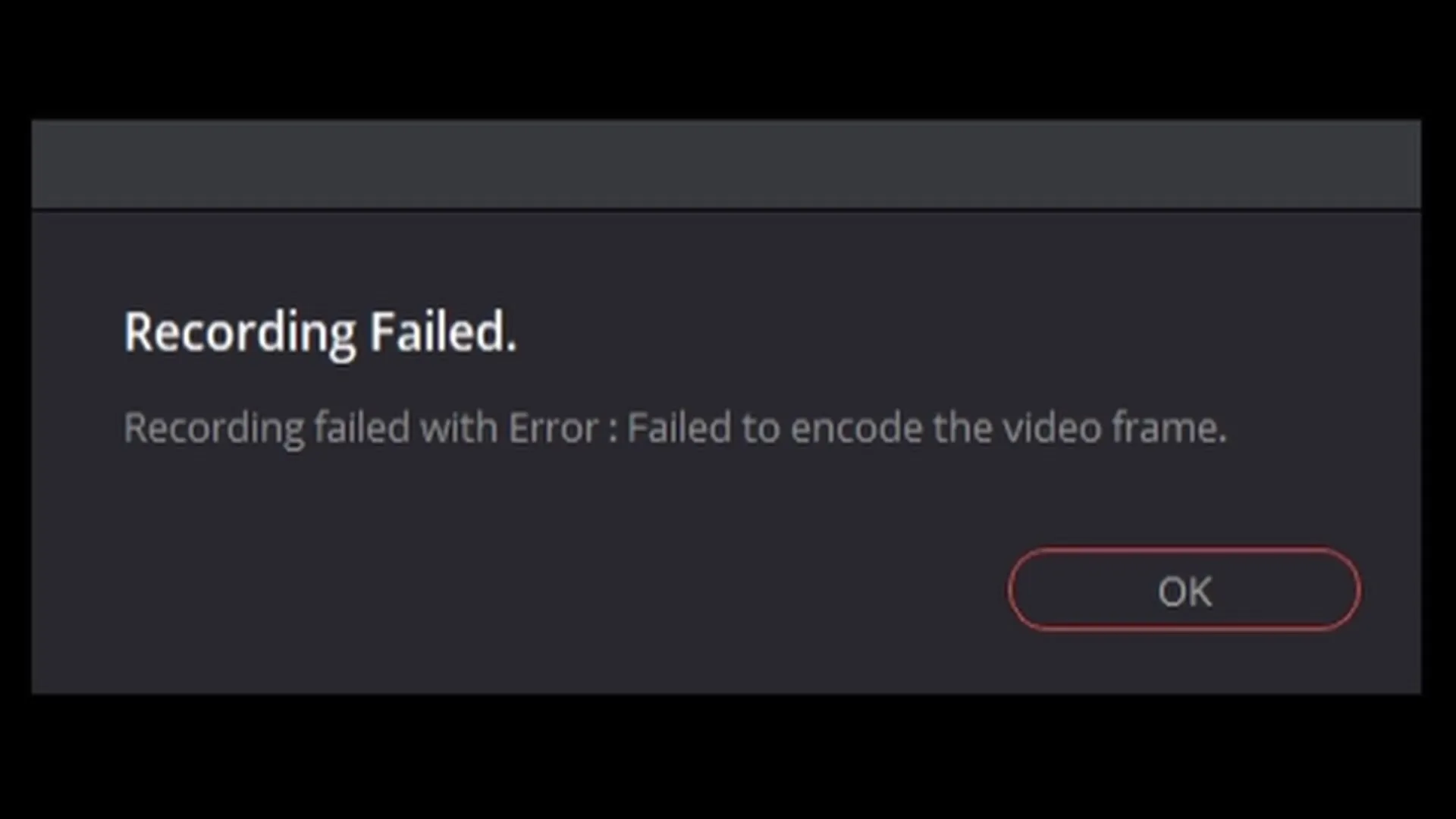
Étape 2: Naviguer vers les paramètres d'export
Rends-toi d'abord dans la section Livraison de DaVinci Resolve. Cette section est responsable de l'exportation de ton projet. Ici, tu peux sélectionner différentes options et paramètres qui sont importants pour l'export.
Étape 3: Ajuster la qualité vidéo
Consulte les paramètres de qualité vidéo. Souvent, il est utile de régler la qualité sur "Automatique". Cette option résout généralement le problème dans la plupart des cas, car elle choisit le meilleur réglage pour l'export.
Étape 4: Utiliser la fonction "Restrict to" en alternative
Si le réglage précédent ne fonctionne pas, tu devrais passer la qualité en "Restrict to". Cette option limite le débit binaire et peut aider à contourner l'erreur causée par des valeurs trop élevées.
Étape 5: Ajouter à la file d'attente de rendu
Une fois les réglages effectués, ajoute ta vidéo à la file d'attente de rendu. Tu peux le faire en cliquant sur "Ajouter à la file d'attente de rendu". Cette fonction lancera le processus d'export avec tes modifications apportées.
Étape 6: Rendu et vérification
Après avoir ajouté ton projet à la file d'attente de rendu, laisse DaVinci Resolve rendre la vidéo. Vérifie après la fin du processus si l'erreur persiste. Dans la plupart des cas, la vidéo devrait maintenant être exportée sans erreur.
Résumé
Dans ce guide, tu as appris comment résoudre l'erreur "Échec de l'encodage de l'image vidéo" dans DaVinci Resolve. En ajustant simplement les paramètres d'export comme la qualité vidéo ou en utilisant l'option "Restrict to", tu as pu mener à bien ton export.
Questions fréquemment posées
Que faire si l'erreur persiste ?Vérifie à nouveau tous les paramètres d'export et essaie d'autres formats vidéo.
Est-il sûr de régler la qualité sur "Automatique" ?Oui, ce réglage optimise la qualité pour l'export et est généralement stable.
Puis-je suivre ces étapes pour chaque projet ?Oui, ces étapes sont applicables à la plupart des projets dans DaVinci Resolve.


